
Gebruikt u Mozilla Firefox en wilt u de standaard zoekmachine van Google wijzigen in Bing, DuckDuckGo of iets anders? Hier zijn drie methoden om het te wijzigen, zodat elke keer dat u iets zoekt in de adresbalk, een andere zoekmachine reageert op uw zoekopdracht in plaats van Google:
OPMERKING: deze handleiding is gemaakt met Mozilla Firefox versie 57, ook bekend als Firefox Quantum. Als Mozilla Firefox dramatisch wordt bijgewerkt en deze gids niet meer voor u werkt, aarzel dan niet om een reactie achter te laten en we zullen deze zo snel mogelijk bijwerken. Dank je!
1. Verander de standaardzoekmachine in Mozilla Firefox in Bing, Yahoo! of DuckDuckGo
Mozilla Firefox maakt het eenvoudig om de standaardzoekmachine te wijzigen, als u wilt overschakelen naar Bing, Yahoo !, DuckDuckGo, Wikipedia, Twitter of Amazon.com. Als de gewenste zoekmachine in deze lijst staat, volgt u de instructies in dit gedeelte. Open eerst Mozilla Firefox en klik of tik op de knop in de vorm van drie lijnen, die in de rechterbovenhoek wordt weergegeven. Deze knop heeft de naam "Open Menu". Kies Opties in het menu dat wordt weergegeven.
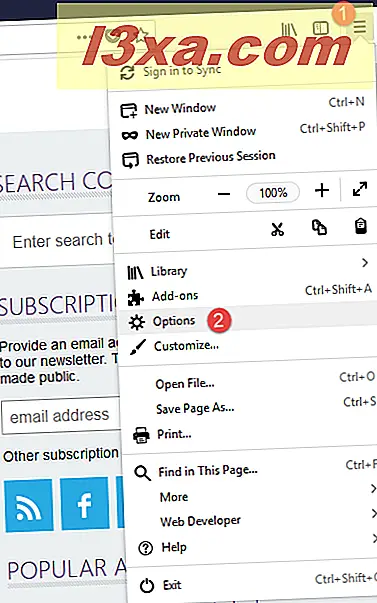
Het tabblad Opties wordt weergegeven. Klik of tik links op Zoeken . Zoek vervolgens naar het gedeelte "Standaardzoekmachine" en klik op de vervolgkeuzelijst die hier wordt weergegeven.
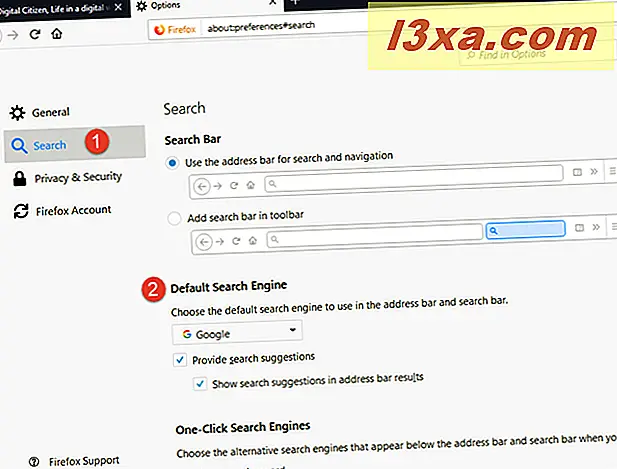
Selecteer in de lijst met zoekmachines degene die u wilt gebruiken.
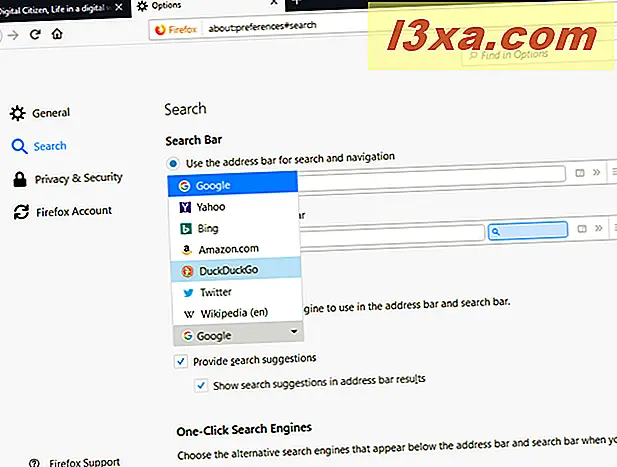
Sluit het tabblad Opties en u bent klaar. Mozilla Firefox gebruikt nu de zoekmachine die u hebt geselecteerd in plaats van Google.
2. Bezoek de zoekmachine die u wilt gebruiken en volg de instructies
Sommige zoekmachines, zoals Qwant, tonen wanneer u ze bezoekt in Mozilla Firefox een knop om deze aan Firefox toe te voegen. Als de zoekmachine die u wilt gebruiken dit doet, klikt u op de knop Toevoegen / installeren die wordt weergegeven en volgt u de instructies om deze toe te voegen als de standaardzoekmachine in Mozilla Firefox.
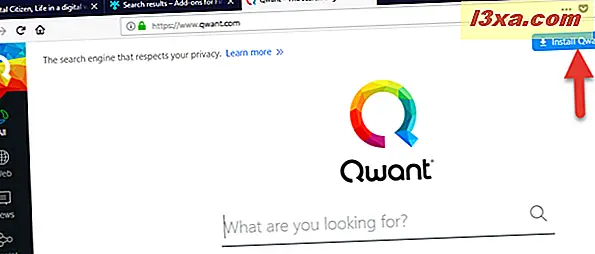
De betreffende stappen verschillen van zoekmachine tot zoekmachine.
3. Controleer Mozilla's lijst met beschikbare zoekmachines
Als de zoekmachine die u wilt gebruiken niet beschikbaar is in de lijst die wordt weergegeven in de eerste methode van deze handleiding, gaat u naar deze webpagina op de Mozilla-website. Het bevat een lange lijst met zoekmachines die kunnen worden toegevoegd aan Mozilla Firefox.
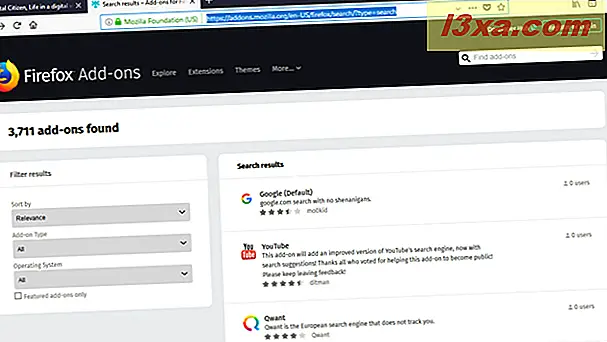
Blader door de lijst totdat u degene vindt die u zoekt en klik of tik op de naam ervan. Een beschrijving wordt getoond en een knop "Toevoegen aan Firefox" . Klik of tik erop. U wordt gevraagd om te bevestigen dat u de geselecteerde zoekmachine wilt toevoegen aan Firefox. Controleer voordat u op Toevoegen tikt de regel met de tekst: "Maak dit de huidige zoekmachine."
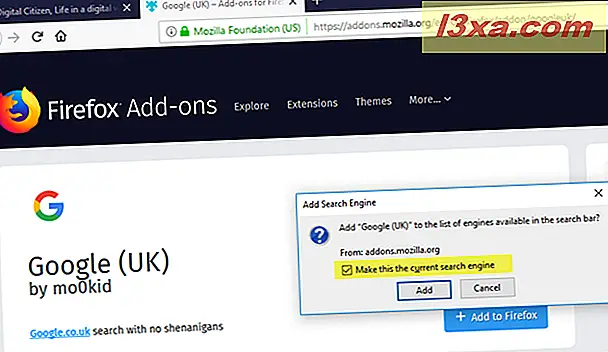
Nadat u op Toevoegen hebt gedrukt, wordt de zoekmachine gewijzigd van Google naar de zoekmachine die u heeft gekozen.
Welke zoekmachine wil je gebruiken in Mozilla Firefox?
Je bent aan het einde van deze training aangekomen omdat je geen grote fan bent van Google en zijn beleid. Of misschien wilt u gewoon een andere zoekmachine proberen en kijken of deze beter is dan Google. Voordat je deze tutorial afsluit, kun je met ons delen in welke zoekmachine je bent geschakeld, in een opmerking hieronder. We zouden heel graag willen weten.



